嗯,近期有很多人向小编反映,想使用《什么鬼?Win10盘符共享很难吗?》介绍的方式进行数据交换,但发现在网络邻居上怎么都找不到其他电脑,难道是真的见鬼了?那啥子,在很多优
嗯,近期有很多人向小编反映,想使用《什么鬼?Win10盘符共享很难吗?》介绍的方式进行数据交换,但发现在网络邻居上怎么都找不到其他电脑,难道是真的见鬼了?
那啥子,在很多优化/安全软件整理过的电脑中,有他们认为危险但实际非常重要的设置被强行关闭了。咱们一样一样说,先来专业版的。
按Win+X选择网络连接,点击右下方的网络和共享中心(1803版本可在这一页面直接点击高级共享设置)。点击高级共享设置,在所有网络标签下,勾选公用文件夹共享的第一个选项以及密码保护的共享中的第一个选项,保存更改。
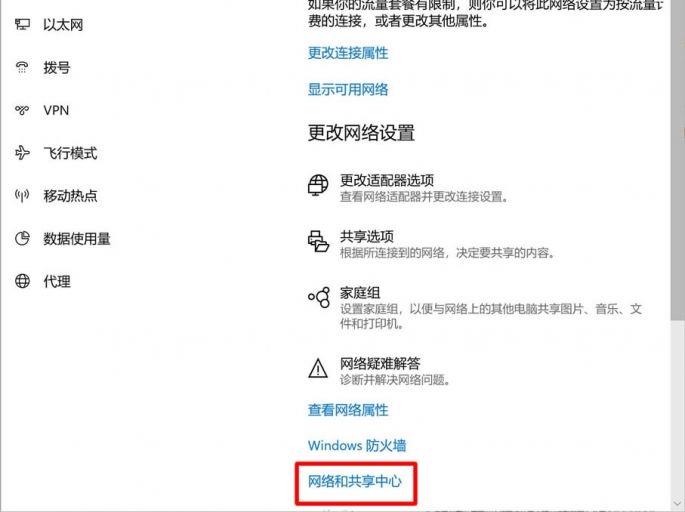
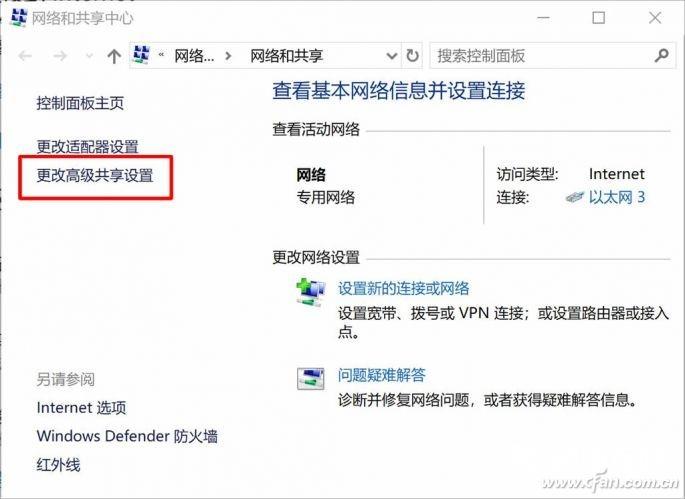
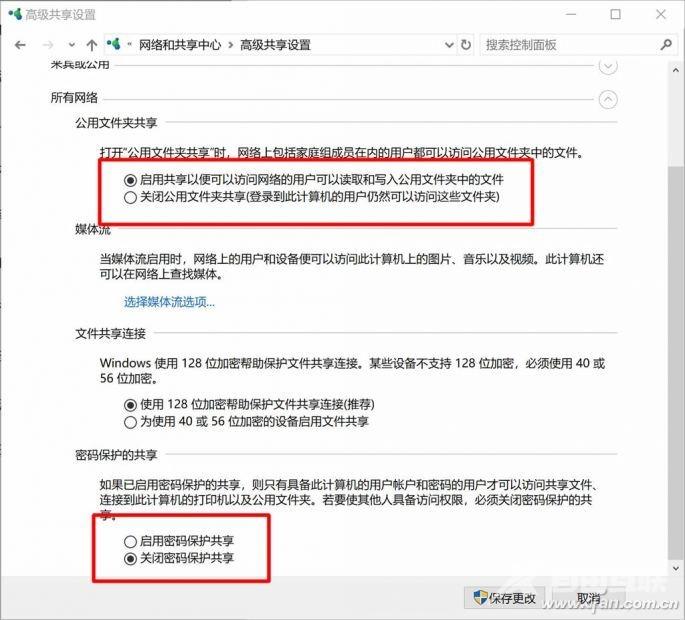
在这样设置后,其他电脑应该就能看到这台共享电脑了。如果还不行的话,就需要进一步打开共享服务了。按Win+R后输入services.msc。在右侧找到Function Discovery Resource Publication并双击,点击启动。
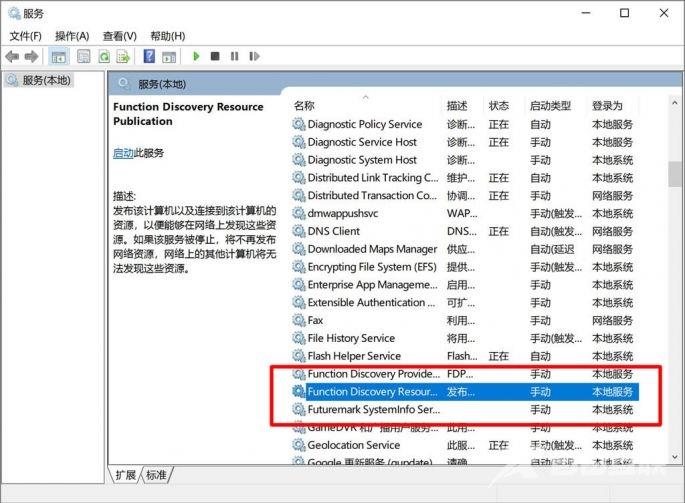
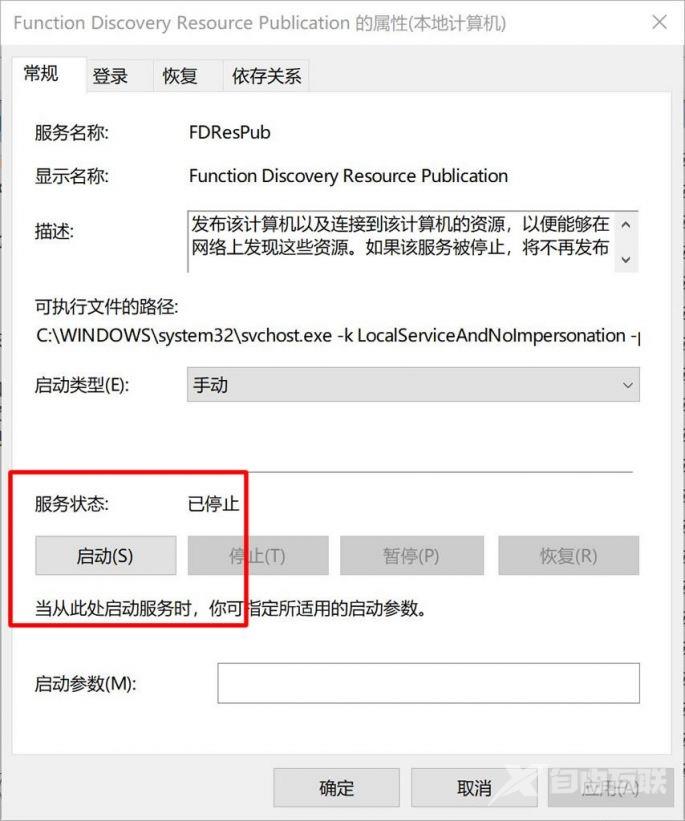
大家也可以启动SMB共享功能,提升共享兼容性。按Win+X选择应用和功能,点击右侧程序和功能(可能需要最大化窗口才能看到),在选择左侧的启用或关闭Windows功能。在打开的窗口中找到SMB相关设置,将选项全部勾选并确定、重启。
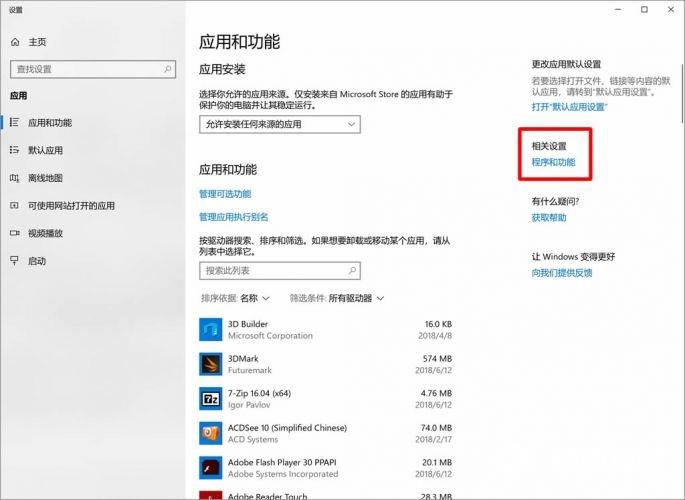
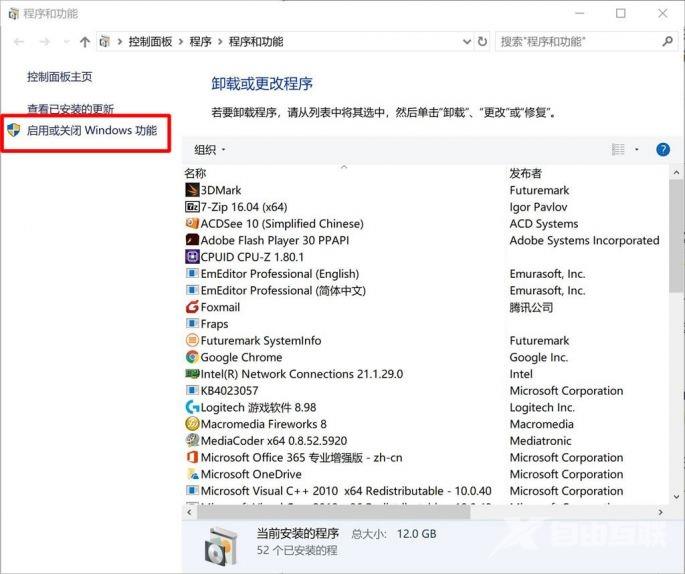
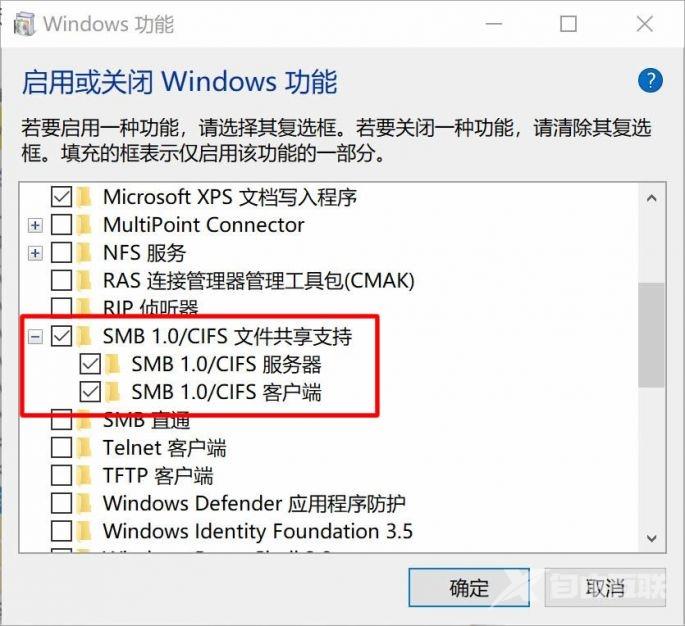
胆大的小伙伴还可以降低安全性来提升共享兼容能力。按Win+R,输入gpedit.msc,打开计算机配置-管理模板-网络-Lanman工作站,双击右侧启用不安全的来宾登录,选择已启用并确认,重启。

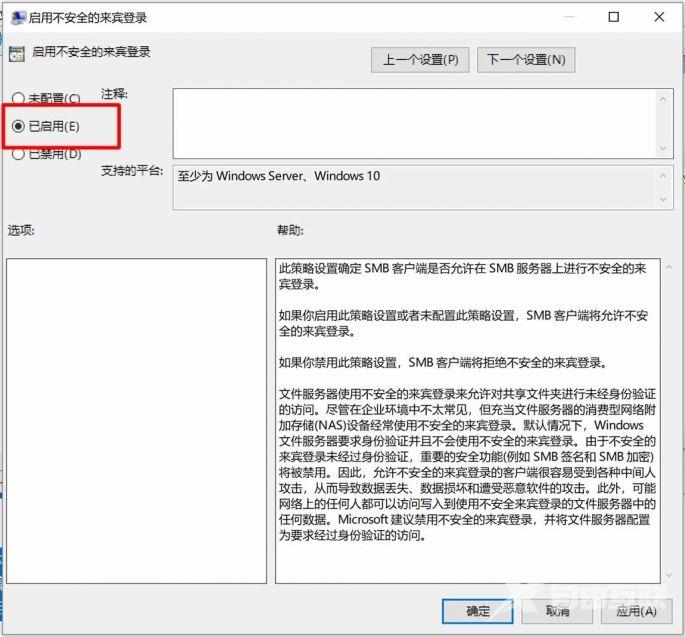
经过这样的设置,可以让Win10电脑的共享兼容性大幅提升,不仅是电脑,连很多Android应用都可以找到和访问共享文件了。不过这样敞开式的共享也有点儿危险,小编建议大家在共享完后,最好把SMB、组策略设置、不需要密码共享这几个项目恢复原样。
